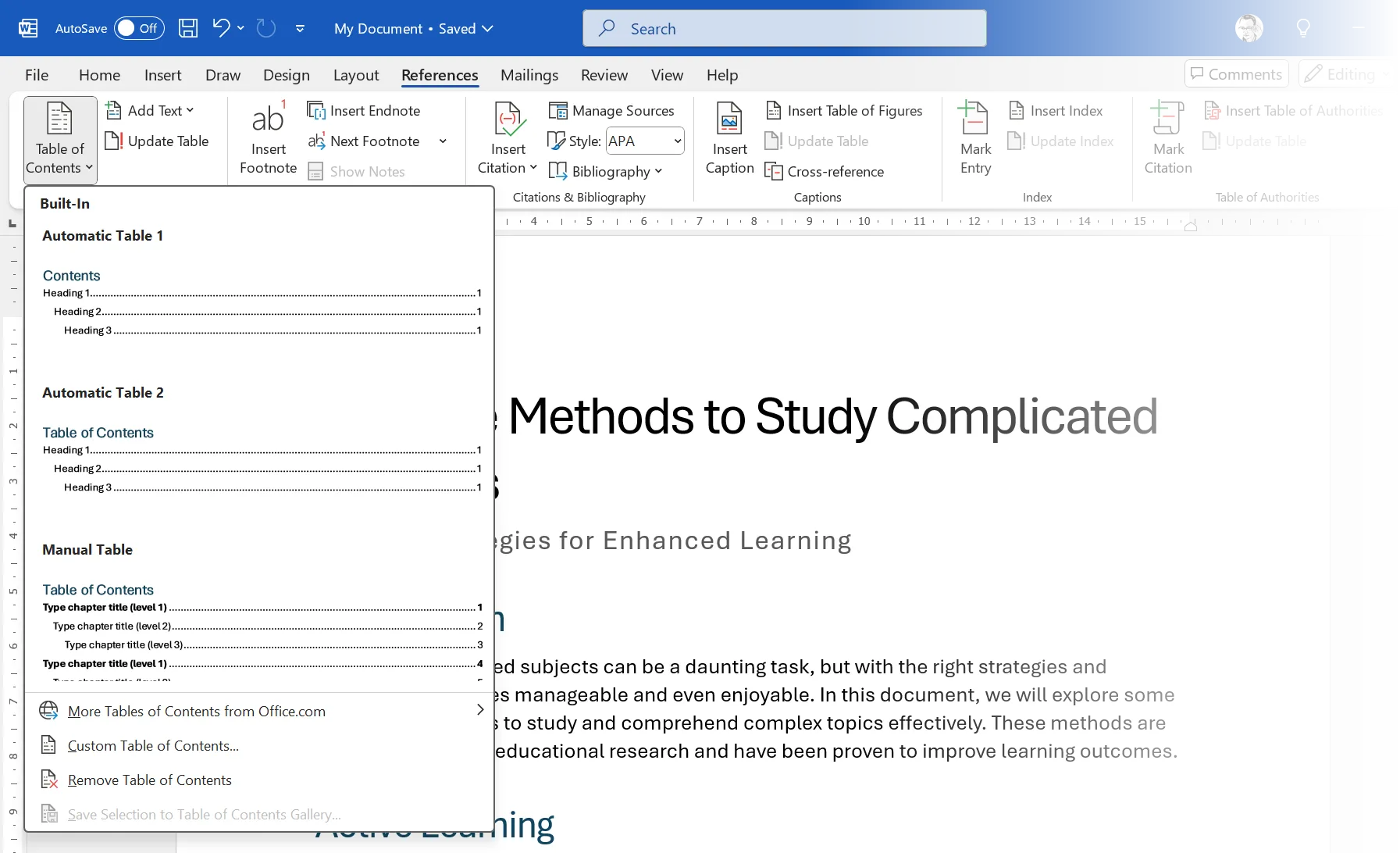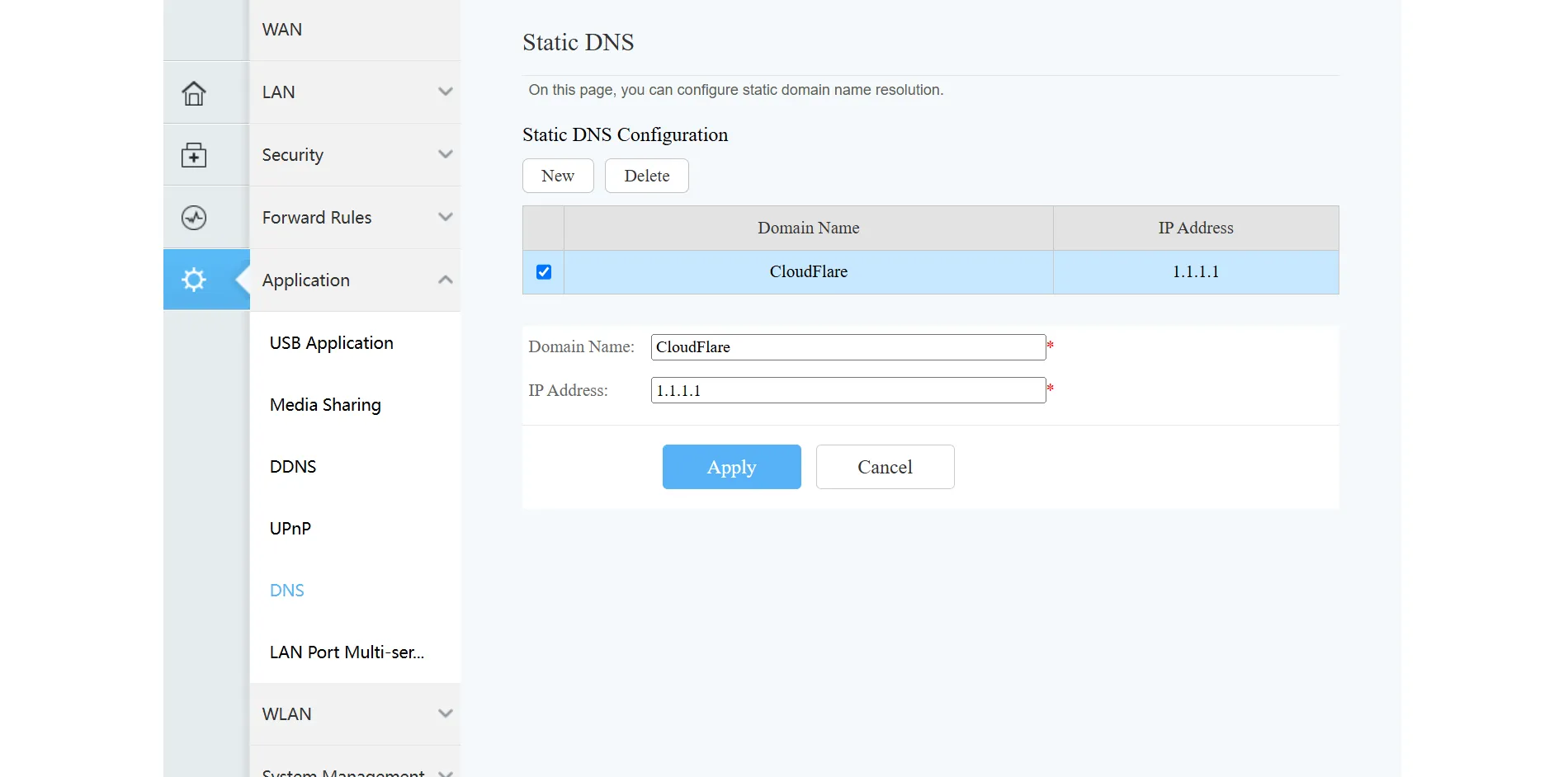Google Sheets đã khẳng định vị thế là một công cụ bảng tính mạnh mẽ và linh hoạt, đáp ứng nhu cầu đa dạng từ quản lý dữ liệu cá nhân đến phân tích kinh doanh chuyên sâu. Tuy nhiên, để thực sự “nâng tầm” khả năng của nó, biến Google Sheets thành một trung tâm phân tích dữ liệu đỉnh cao, bạn cần đến sự hỗ trợ của các tiện ích bổ trợ (add-on). Những công cụ này không chỉ giúp đơn giản hóa các tác vụ phức tạp mà còn mở ra những tính năng vượt trội, từ tự động hóa quy trình đến phân tích thống kê chuyên sâu. thuthuatdidong.net đã tổng hợp và giới thiệu 5 tiện ích Google Sheets hàng đầu mà mọi tín đồ công nghệ và chuyên gia dữ liệu nên trang bị để làm chủ mọi bảng tính.
1. Power Tools: Công Cụ Đa Năng Cho Các Tác Vụ Lặp Lại
Power Tools là một tiện ích không thể thiếu đối với bất kỳ ai thường xuyên làm việc với dữ liệu trong Google Sheets. Nó được thiết kế để loại bỏ sự phức tạp và tốn thời gian của các tác vụ lặp đi lặp lại hàng ngày. Từ việc tách cột, loại bỏ các dòng trùng lặp, cho đến việc hợp nhất nhiều trang tính thành một, Power Tools đều thực hiện một cách nhanh chóng và chính xác.
Không chỉ dừng lại ở các chức năng cơ bản, Power Tools còn cung cấp các tính năng nâng cao như so sánh các trang tính để tìm ra sự khác biệt, hợp nhất các ô mà không làm mất dữ liệu, và thậm chí tìm kiếm, thay thế dữ liệu ở những vị trí ẩn như công thức, liên kết hay ghi chú. Add-on này cũng hỗ trợ tạo bảng Pivot, tạo dữ liệu ngẫu nhiên, xáo trộn phạm vi ô, và thay đổi hàng loạt công thức. Đặc biệt, Power Tools còn sở hữu nhiều tùy chọn xác thực dữ liệu, giúp đảm bảo các bảng tính của bạn luôn chính xác và không có lỗi, từ đó giúp bạn tập trung hơn vào việc khai thác thông tin từ dữ liệu.
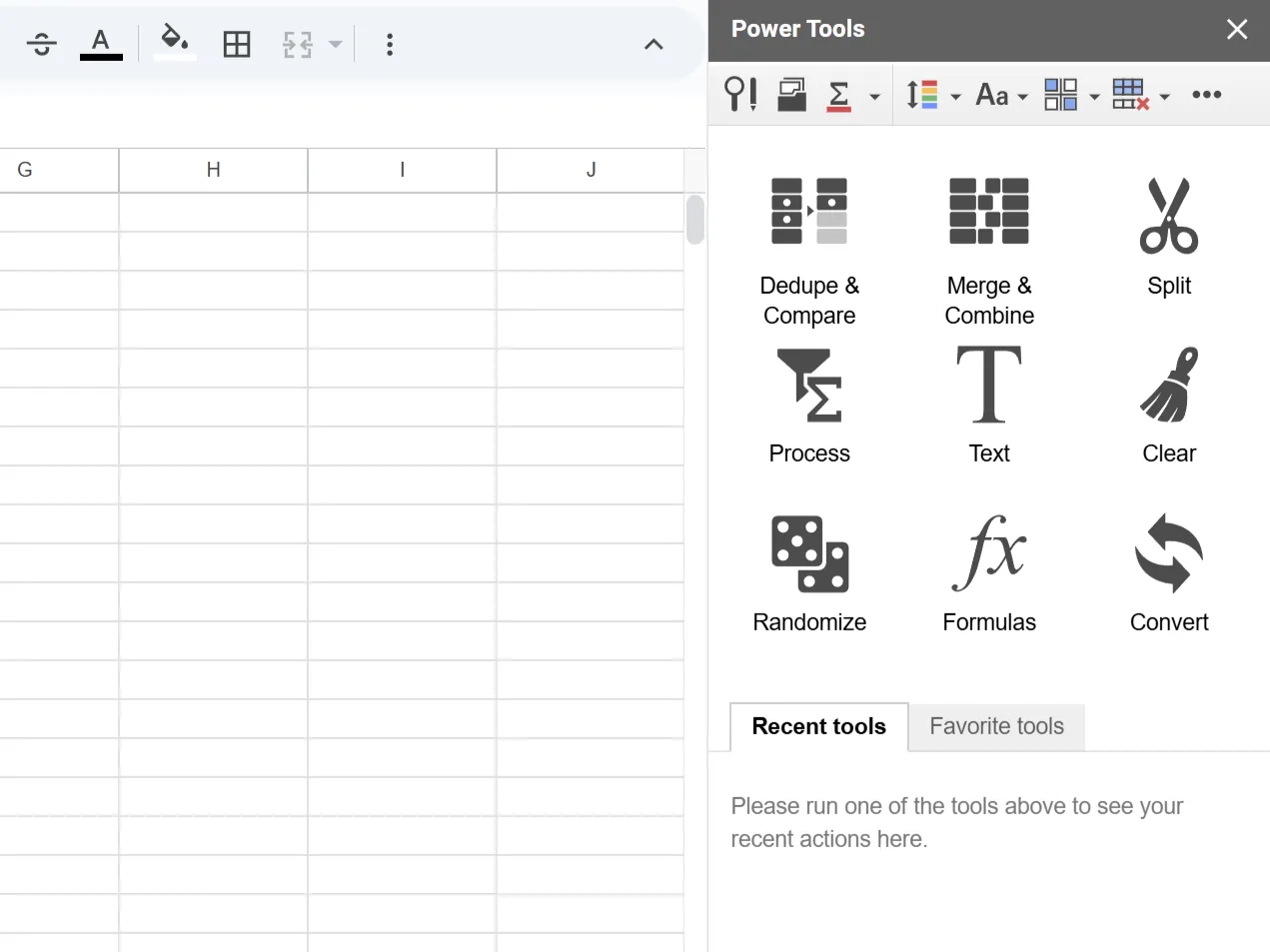 Thanh bên Power Tools trong Google Sheets giúp tối ưu quản lý và xử lý dữ liệu hiệu quả.
Thanh bên Power Tools trong Google Sheets giúp tối ưu quản lý và xử lý dữ liệu hiệu quả.
2. XLMiner Analysis ToolPak: Nâng Tầm Phân Tích Thống Kê Chuyên Sâu
Nếu bạn là người thường xuyên làm việc với các số liệu và cần thực hiện phân tích thống kê nâng cao ngay trong Google Sheets, XLMiner Analysis ToolPak chính là tiện ích dành cho bạn. XLMiner mang đến một loạt các chức năng thống kê tiên tiến mà bạn thường chỉ thấy ở các phần mềm chuyên dụng.
Với XLMiner, bạn có thể thực hiện nhiều loại kiểm định thống kê khác nhau, cùng với các công cụ phân tích tương quan và hiệp phương sai để hiểu rõ mối quan hệ giữa các biến trong dữ liệu của mình. Tiện ích này cho phép bạn tạo thống kê mô tả, biểu đồ tần suất (histogram), và thậm chí thực hiện phân tích Fourier cho dữ liệu chuỗi thời gian. Đặc biệt, XLMiner cung cấp bộ công cụ hồi quy toàn diện, bao gồm hồi quy tuyến tính và logistic, giúp dự đoán kết quả dựa trên các biến đầu vào. Nó cũng bao gồm các hàm kiểm định giả thuyết, rất hữu ích khi bạn cần so sánh giá trị trung bình giữa các mẫu dữ liệu khác nhau.
3. Supermetrics: Tự Động Hóa Tích Hợp Dữ Liệu Tiếp Thị
Để phân tích dữ liệu hiệu quả trong Google Sheets, việc đầu tiên là phải thu thập dữ liệu một cách chính xác và đầy đủ. Việc thu thập thủ công dữ liệu từ nhiều nền tảng khác nhau có thể tốn hàng giờ đồng hồ, và đây chính là lúc Supermetrics phát huy tác dụng. Supermetrics cho phép bạn tích hợp trực tiếp dữ liệu từ hơn 100 nền tảng tiếp thị vào Google Sheets của mình.
Bạn có thể nhập các chỉ số từ vô số nguồn như Facebook Ads, Google Analytics, LinkedIn Ads và nhiều nền tảng khác. Một điểm cộng lớn của Supermetrics là nó cung cấp dữ liệu sạch, không bị lấy mẫu, sẵn sàng cho việc phân tích ngay lập tức. Ngoài ra, Supermetrics còn giúp bạn tự động hóa quy trình báo cáo. Bạn có thể thiết lập các báo cáo và bảng điều khiển tùy chỉnh, sau đó lên lịch để chúng được gửi thẳng vào hộp thư đến của bạn theo định kỳ hàng tháng, hàng tuần, hàng ngày, hoặc thậm chí hàng giờ. Điều này giúp tiết kiệm đáng kể thời gian và công sức, loại bỏ nhu cầu nhập liệu và sao chép thủ công.
4. Autocrat: Biến Dữ Liệu Thành Tài Liệu Cá Nhân Hóa
Trong khi các tiện ích như Power Tools và Supermetrics tập trung vào việc thao tác và tích hợp dữ liệu trong Google Sheets, Autocrat lại đưa dữ liệu của bạn đi xa hơn một bước. Autocrat cho phép bạn hợp nhất dữ liệu từ bảng tính vào các tài liệu, email hoặc tệp PDF được cá nhân hóa, ngay cả khi chúng nằm ngoài Google Sheets.
Autocrat là một công cụ bổ trợ hoàn hảo cho các tiện ích khác trong danh sách này. Sau khi bạn đã làm sạch, phân tích và biến đổi dữ liệu bằng các công cụ như Power Tools và XLMiner Analysis ToolPak, bạn có thể sử dụng Autocrat để tự động điền dữ liệu đó vào các mẫu tài liệu tùy chỉnh. Ví dụ, nếu bạn đã sử dụng Supermetrics để kéo dữ liệu tiếp thị từ nhiều nền tảng và sau đó phân tích chúng bằng các hàm thống kê trong XLMiner, Autocrat sẽ giúp bạn tự động tạo các báo cáo cá nhân hóa cho từng khách hàng hoặc thành viên nhóm dựa trên những phân tích đó. Autocrat còn cho phép bạn thiết lập các lần hợp nhất dữ liệu theo lịch trình, đảm bảo các tài liệu của bạn luôn được cập nhật khi có dữ liệu mới.
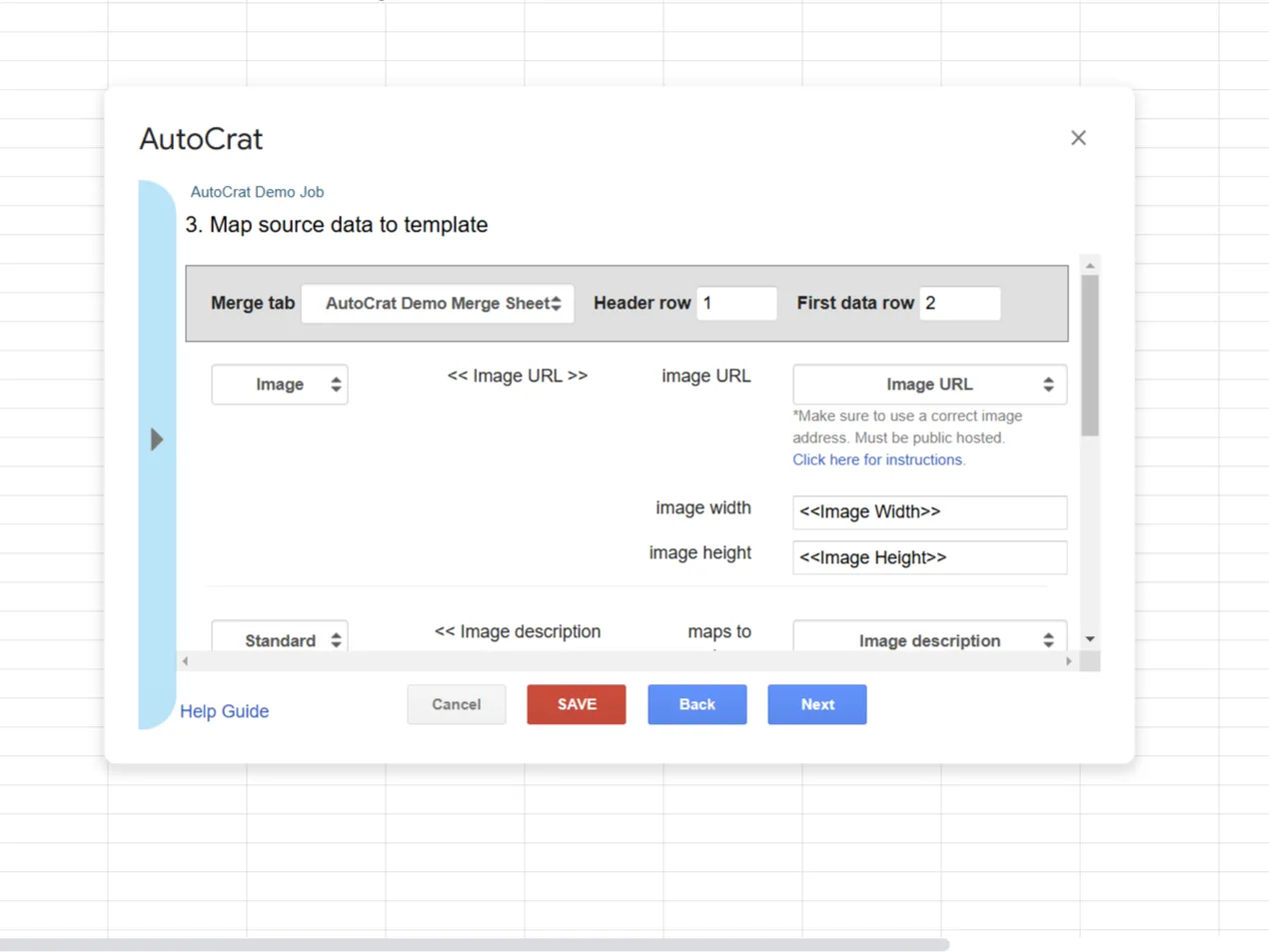 Autocrat tích hợp dữ liệu từ Google Sheets vào mẫu tài liệu cá nhân hóa.
Autocrat tích hợp dữ liệu từ Google Sheets vào mẫu tài liệu cá nhân hóa.
5. Lucidchart: Trực Quan Hóa Dữ Liệu Mạnh Mẽ
Đôi khi, một biểu diễn trực quan của dữ liệu có thể có tác động mạnh mẽ hơn nhiều so với các con số thô. Đó là lý do bạn cần Lucidchart. Tiện ích này cho phép bạn tạo các sơ đồ chuyên nghiệp, lưu đồ quy trình và biểu đồ tổ chức trực tiếp từ dữ liệu trong Google Sheets.
Một trong những lợi ích chính của Lucidchart là các tính năng cộng tác mạnh mẽ. Bạn có thể làm việc trên các sơ đồ với nhóm của mình theo thời gian thực, giúp dễ dàng thu thập phản hồi và thực hiện các thay đổi ngay lập tức. Lucidchart cũng cung cấp các tính năng tự động hóa, chẳng hạn như tự động tạo biểu đồ tổ chức từ dữ liệu bảng tính của bạn hoặc trực quan hóa cơ sở dữ liệu chỉ với vài cú nhấp chuột. Nó giúp biến dữ liệu phức tạp thành những hình ảnh trực quan dễ hiểu, tăng cường khả năng giao tiếp và ra quyết định.
Google Sheets vốn đã là một công cụ mạnh mẽ, nhưng với việc bổ sung các tiện ích phù hợp, nó có thể trở thành một “cỗ máy” phân tích dữ liệu thực sự. Việc tận dụng các add-on này sẽ giúp bạn tối ưu hóa quy trình làm việc, tiết kiệm thời gian và khai thác sâu hơn giá trị từ dữ liệu của mình. Hãy khám phá và trải nghiệm những tiện ích này để biến Google Sheets thành trợ thủ đắc lực cho mọi tác vụ dữ liệu của bạn.
Đừng quên theo dõi thuthuatdidong.net để cập nhật thêm nhiều tiện ích và thủ thuật công nghệ hữu ích khác!